Funcția dacă Excel - Utilizare și descriere exemple
Când pregătiți pentru GIA și examenul trebuie să dețineți aplicația software, cum ar fi foi de calcul. Dacă funcția în Excel poate face față cu succes provocărilor de a lucra cu tabele.
Dacă funcția în Excel este adesea numit o funcție condiționată.
Să examinăm această funcție în detaliu. Pentru a începe, ia în considerare sintaxa, este destul de ușor
= IF (expresia logică [valoarea TRUE dacă] [valoare dacă FALSE])
Este necesar doar primul argument (expresie logică). Dacă se omite al doilea și al treilea argument, în schimb ne-am stabilit valori vor fi valoarea „true“ sau „false“, în funcție de expresia logică este adevărată afișată.
Să ne uităm la modul în care funcționează această caracteristică.
Expresia booleană poate avea una dintre cele două valori - adevărate sau false. Dacă valoarea funcției IF a expresiei este TRUE, valoarea celui de al doilea argument (valoarea TRUE dacă) este plasat într-o celulă. În cazul în care expresia este falsă, atunci celula vom obține al treilea argument - în cazul în care valoarea FALSE.
Operatorii de comparație pot fi utilizate într-o expresie logică:
De fapt, este foarte simplu, să ne uităm la un exemplu simplu.
Dacă funcția în exemple Excel
Să presupunem că avem un tabel care conține o listă de produse cu cantitatea de lipide, proteine, carbohidrati si calorii.
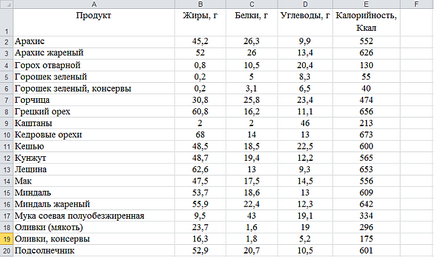
Dacă funcția în Excel. Tabelul 1
Să presupunem că ne pierdem în greutate și sarcina noastră va consta în faptul că avem de a selecta produse cu valoare calorică cu mai puțin de 500 de calorii. Dacă cel puțin 500 de calorii kcal, în coloana F în linia de produse, am pus cuvântul „Pass“, în caz contrar - „FAIL“. În acest caz, vom ajuta la funcția IF. Să încercăm să-l folosească.
In F1 celula, vom scrie o funcție condiționată. Acesta va fi foarte simplu:
= IF (E2<500; «ГОДЕН»; «НЕ ГОДЕН»)
Să analizăm scrierea. Deci, expresia logică în exemplul E2<500. Т. е. проверяется меньше или нет содержимое ячейки E2 чем 500. Если меньше (ИСТИНА), то в ячейку F1 будет помещено значение «ГОДЕН», а если больше или равно, то «НЕ ГОДЕН». Все очень просто.
Rămâne să umple celulele rămase marcator Completarea automată și vom obține rezultatul dorit. Pentru a face acest lucru, faceți clic pe marcatorul și trageți-l în jos, fără a elibera butonul din stânga al mouse-ului.
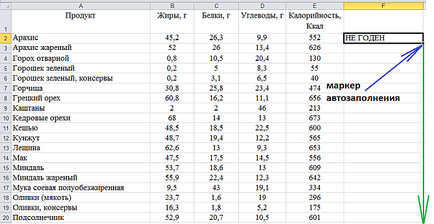
Ca rezultat, vom obține un rezultat de aici - ceea ce a fost necesar.
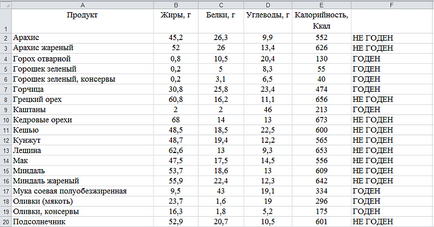
Dacă funcția în exemple Excel
După cum puteți vedea, produse cu mai multe calorii sau 500 de calorii marcate ca esua, iar cei cu mai puțin de 500 de calorii - „Pass“.
Formula este prezentată mai jos. Vă rog să-i explice, deoarece aceasta este ceea ce mă așteaptă pe profesor.
Formula: A5: = if (AND (A8> = 25, 66 = 200); 100; 500)
Ca formulă înțeles I astfel - = if (AND (A8> = 25, 66 = 200); 100; 500)
Este foarte simplu. Românesc se poate traduce astfel: Dacă numărul A8 celulă mai mare sau egală cu 25 și 66 = 200, este plasat într-un număr de celule A5 100. Altfel, pune într-un număr de celule 500 A5.
Dar apoi a doua condiție (66 = 200) va fi întotdeauna false, astfel încât rezultatul acestei expresii este pus în celula A5 depinde în întregime de prima condiție (A8> = 25). Deoarece aceste două condiții combinate conjuncție. este adevărat că este necesar ca ambele condiții au fost adevărate. Dar acest lucru este imposibil, din moment ce a doua (66 = 200) este întotdeauna falsă. Prin urmare, formula in celula A5 va înregistra întotdeauna numărul 500.